Hay momentos en los que puede tener un adaptador con cable e inalámbrico conectado a diferentes redes al mismo tiempo. Un ejemplo simple es cuando está conectado a su enrutador doméstico utilizando el adaptador Ethernet con cable, mientras que una red Wi-Fi sin cifrar también está disponible para conectarse utilizando su adaptador inalámbrico. Con los adaptadores tanto cableados como inalámbricos conectados a diferentes redes al mismo tiempo, Windows no le brinda la ventaja de vincular ambos adaptadores para brindarle una velocidad de conexión más rápida.

El adaptador de red que se usa para fines de Internet dependerá de la métrica que Windows asigne automáticamente al adaptador de red. Aunque es posible deshabilitar la función métrica automática y anularla con un valor personalizado, esto solo enrutará todas las aplicaciones de Internet, excepto las específicas, a un adaptador de red.
La capacidad de configurar qué dirección IP o adaptador de red usar para una aplicación se encuentra comúnmente en un software de cliente BitTorrent como uTorrent, Vuze, Tixati y Deluge. Si su programa no es compatible con el enlace de IP o adaptador de red, afortunadamente hay un programa gratuito y pequeño llamado ForceBindIP que le permite controlar qué adaptador de red o dirección IP usar en una aplicación. ForceBindIP es una aplicación de línea de comandos sin una interfaz gráfica de usuario amigable que le permite vincular fácilmente una aplicación seleccionada con una IP o un adaptador de red. Para usar ForceBindIP, necesitará conocer la dirección IP del adaptador de red que desea usar para vincular y la ruta completa a la aplicación. Puede escribir " ipconfig " en el símbolo del sistema para mostrar la dirección IP de los adaptadores de red o simplemente descargar AdapterWatch y usarlo para mostrar la información en una GUI.
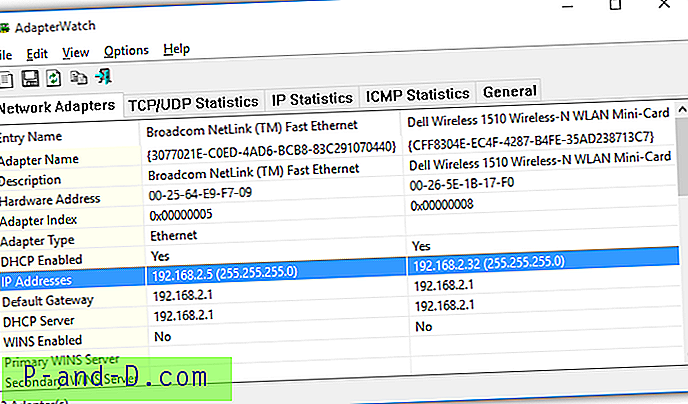
ForceBindIP se creó durante la era de Windows XP cuando un sistema operativo Windows de 64 bits no se usaba con mucha frecuencia. La instalación de ForceBindIP en un sistema operativo Windows de 64 bits es un poco diferente en comparación con la instalación en un sistema operativo de 32 bits. Por lo tanto, el método para iniciar ForceBindIP tampoco es el mismo ya que la ruta de instalación ha cambiado.
Instalar y usar ForceBindIP en Windows de 32 bits
Para Windows de 32 bits, el instalador de configuración ForceBindIP copiará 2 archivos, BindIP.dll y ForceBindIP.exe, a la carpeta C: \ Windows \ System32 \. Puede ejecutar ForceBindIP.exe convenientemente desde cualquier ubicación en el símbolo del sistema porque la ruta system32 es una variable de entorno reconocida. Entonces, si desea vincular una dirección IP, por ejemplo 192.168.2.32 a Firefox, el comando sería:
ForceBindIP.exe 192.168.2.32 "C: \ Archivos de programa \ Mozilla Firefox \ firefox.exe"
Es importante encerrar la ruta completa del programa con una comilla doble porque hay espacios en blanco entre los caracteres de la ruta.
Instalar y usar ForceBindIP en Windows de 64 bits
La instalación de ForceBindIP utilizando el instalador de instalación en un sistema operativo Windows de 64 bits dará como resultado que los 2 archivos BindIP.dll y ForceBindIP.exe se copien en C: \ Windows \ SysWOW64 \ y no en la carpeta system32. Desafortunadamente, el SysWOW64 no es una variable de entorno reconocida, lo que significa que no puede ejecutar ForceBindIP.exe desde ninguna ubicación en el símbolo del sistema.
Hay 2 soluciones a este problema: ejecutar ForceBindIP.exe desde SysWOW64 o copiar manualmente los 2 archivos a la carpeta System32 y este último le permitirá ejecutar cómodamente ForceBindIP.exe desde cualquier ubicación en el símbolo del sistema. Si no desea copiar manualmente los archivos en system32, la línea de comando para vincular Firefox a la IP 192.168.2.32 es la siguiente:
% SystemRoot% \ SysWOW64 \ ForceBindIP.exe 192.168.2.32 "C: \ Archivos de programa \ Mozilla Firefox \ firefox.exe"
Descargar ForceBindIP
Ejecute ForceBindIP con una GUI (interfaz gráfica de usuario)
Aunque ForceBindIP no viene con una GUI, los parámetros de línea de comandos requeridos no son tan complicados. Sin embargo, no todos están familiarizados con el uso del símbolo del sistema y la escritura manual de comandos. Por lo tanto, hay algunos programas GUI frontend de terceros para ForceBindIP para ayudar a los usuarios con menos experiencia a vincular una dirección IP específica a una aplicación.
1. ForceBindIP GUI v1.5 por LibTiff
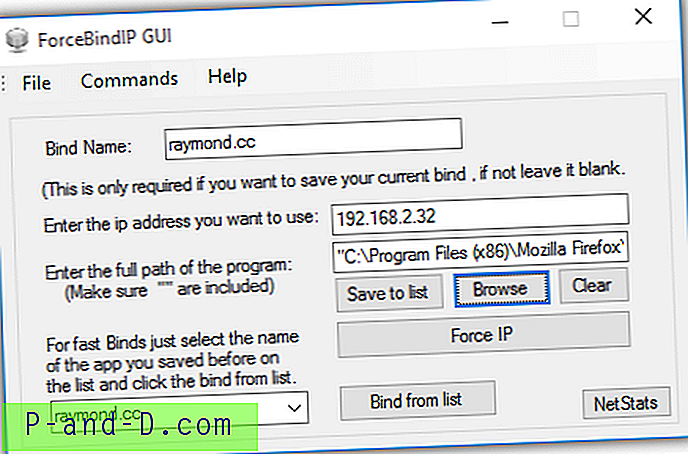
Esta versión de ForceBindIP GUI de LibTiff requiere que el usuario ingrese manualmente la dirección IP que desea vincular a la aplicación y luego podrá explorar el archivo ejecutable. Al hacer clic en el botón Forzar IP, se intentará usar ForceBindIP para vincular la dirección IP proporcionada al programa seleccionado. Puede guardar los enlaces en una lista externa para poder ejecutar rápidamente varios programas con las configuraciones enlazadas anteriores.
Funciona incluso si los archivos ForceBindIP están instalados en un sistema operativo Windows de 64 bits, por lo que no es necesario mover manualmente los archivos a la carpeta System32. Sin embargo, no hay soporte -i.
Descargar ForceBindIP GUI v1.5 de LibTiff
2. ForceBindIP GUI 1.0 Beta por Michael Jones
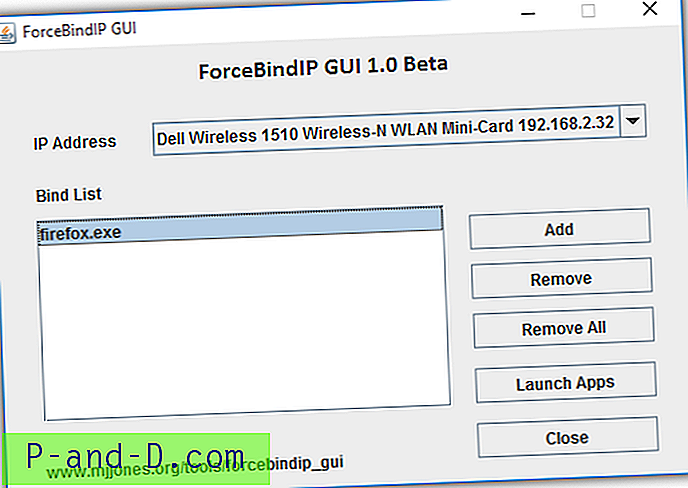
ForceBindIP GUI de Michael Jones requiere que Java se ejecute y tiene algunas ventajas sobre la versión GUI de LibTiff mencionada anteriormente. Primero puede seleccionar la dirección IP que es muy útil para los usuarios que no saben cómo buscar la dirección IP interna para el adaptador de red. Luego puede crear una lista de aplicaciones que se ejecuta automáticamente y se vincula a la dirección IP seleccionada haciendo clic en el botón "Iniciar aplicaciones". La lista de favoritos se guarda automáticamente y se restaurará cuando vuelva a ejecutar el programa.
Descargar ForceBindIP GUI 1.0 Beta de Michael Jones
3. ForceBindIP GUI por Donlawat
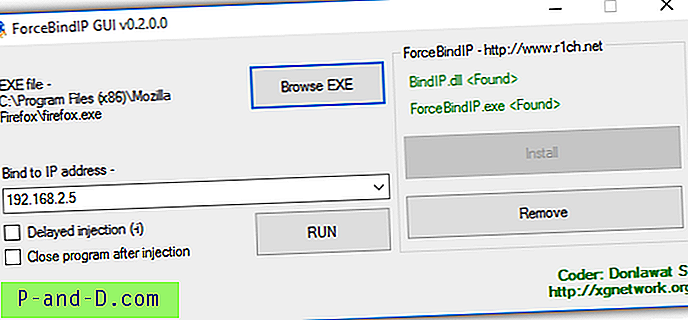
ForceBindIP GUI de Donlawat no funciona de fábrica en los sistemas operativos Windows de 64 bits porque está codificado para detectar y ejecutar ForceBindIP desde la carpeta system32 pero no en SysWOW64. Entonces, si desea usar esta versión GUI de ForceBindIP en un Windows de 64 bits, solo necesita copiar manualmente BindIP.dll y ForceBindIP.exe a la carpeta C: \ Windows \ System32 \. Además, requiere .NET Framework 3.5 para ejecutarse, que debe instalarse manualmente desde "Activar o desactivar las características de Windows" (OpcionalFeatures.exe) en Windows 8 y 10.
Sin embargo, una ligera ventaja de esta versión de GUI es la capacidad de vincular un programa con una dirección IP utilizando el método de inyección retardada -i que no se encuentra en las dos primeras GUI mencionadas anteriormente.
Descargar ForceBindIP GUI de Donlawat
Notas adicionales : Aunque el sitio web oficial de ForceBindIP declaró que solo se ejecutará en Windows NT / 2000 / XP / 2003, en realidad funciona en Vista, 7, 8, 8.1 e incluso en el último Windows 10 para 32 bits y 64- poco. Si el programa falla después de vincular una IP, puede intentar agregar un parámetro opcional -i a la línea de comando. No todos los programas pueden vincularse a una dirección IP específica porque no utilizan las funciones estándar de Winsock. Puede verificar si está funcionando mirando la columna de Datos recibidos y enviados en AdapterWatch.





